重装系统后没有声音怎么办
- 分类:教程 回答于: 2022年12月03日 10:01:50
重装系统后没有声音怎么解决?如果有朋友在重装系统的时候,遇到了重装系统后电脑没有声音了,因为不太了解也就无法解决。那么当大家遇到电脑重装系统没声音怎么办呢,对此,小编就把系统重装后没有声音的解决方法教给大家,我们一起来看看吧。
工具/原料:
系统版本:windows10系统
品牌型号:华硕VivoBook14
方法/步骤:
方法一:使用疑难解答进行修复
1、重装系统后没有声音解决方法,首先鼠标右键点击任务栏处的声音图标,选择声音疑难解答。

2、在故障排除界面,选中当前的声音设备,电脑就会自动检测声音问题并给出相应的解决方案,此时只需根据电脑的提示进行修复即可。
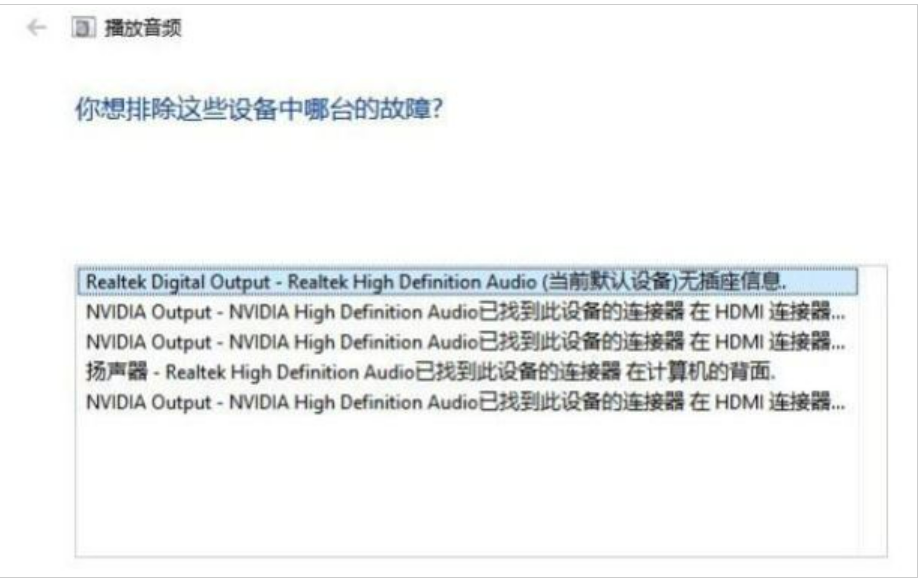
3、如果上面方法不能进行修复,尝试方法二进行操作。

方法二:更新音频驱动程序
1、鼠标右键点击此电脑,打开管理。

2、点击设备管理器,打开声音设备,接着点击对应的硬件设备并选中更新驱动程序功能。

3、在弹出的页面中选择自动为硬件搜索合适的驱动程序软件,该程序就会自动搜索合适的驱动进行下载。

4、检测出电脑声音驱动程序有问题,程序会自动下载该驱动,并进行安装,完成后即可解决该问题。
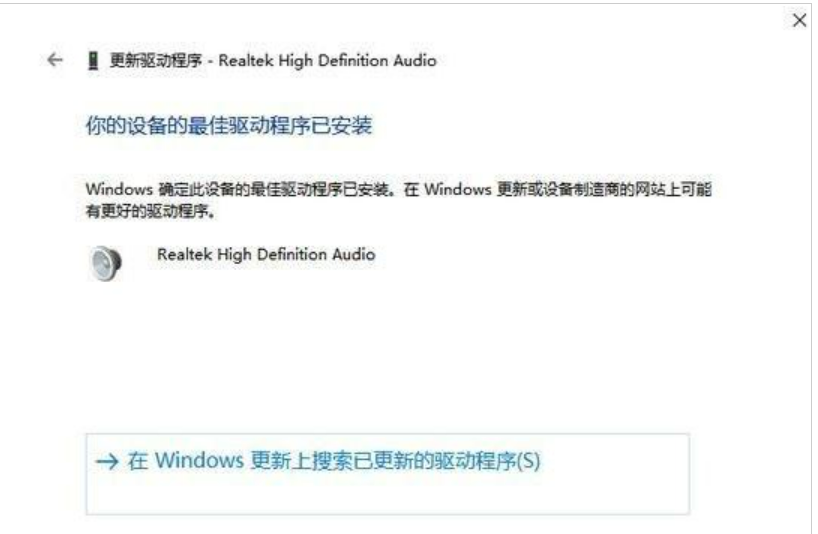
总结:
以上就是系统重装后没有声音的解决方法详细步骤,下次就遇到电脑重装系统之后没有声音就知道怎么处理了,希望对大家有帮助。
 有用
78
有用
78


 小白系统
小白系统


 1000
1000 1000
1000 1000
1000 1000
1000 1000
1000 1000
1000 1000
1000 1000
1000 1000
1000 1000
1000猜您喜欢
- 新购买笔记本戴尔重装系统教程..2022/10/07
- Win10升级提示不见了?2015/09/26
- 小白电脑重装系统详细过程..2021/07/05
- mac系统更新的步骤教程2021/10/30
- 无线音响:自由享受高品质音乐..2023/12/03
- 简述电脑重装系统有几种方式..2023/03/06
相关推荐
- 360重装系统大师的使用方法步骤..2023/03/11
- windows32位系统重装2016/11/03
- 关于电脑是否中病毒2022/09/10
- 电脑开不了机怎么重装系统呢..2017/02/12
- 简述电脑进不了桌面怎么重装系统..2023/01/16
- 苹果电脑系统下载安装不了软件怎么办..2021/05/26




















 关注微信公众号
关注微信公众号





